การเชื่อมต่อ Wi-Fi โดยไม่ต้องใช้รหัสผ่านนั้นง่ายกว่าที่คุณคิด
- แม้ว่าคุณจะไม่ทราบรหัสผ่าน Wi-Fi แต่ก็ยังมีวิธีการเชื่อมต่อกับเครือข่าย
- ตรวจสอบว่าคุณได้รับอนุญาตจากเจ้าของเครือข่ายในการเข้าถึง
- ใช้ WPS หรือ DDP เพื่อเข้าสู่ระบบเครือข่ายด้วยขั้นตอนง่ายๆ
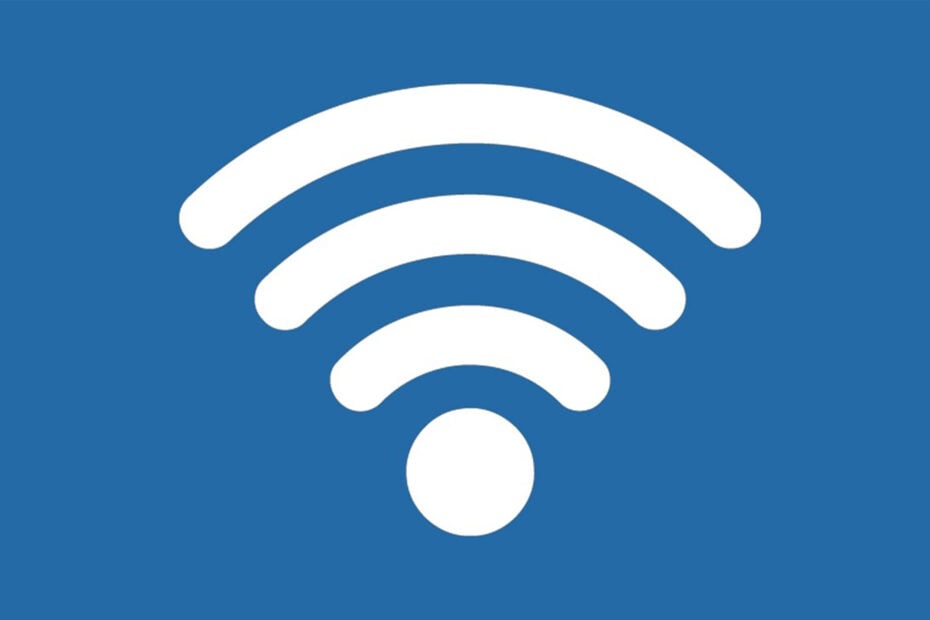
เอ็กซ์ติดตั้งโดยคลิกที่ไฟล์ดาวน์โหลด
- ดาวน์โหลด Fortect และติดตั้ง บนพีซีของคุณ
- เริ่มกระบวนการสแกนของเครื่องมือ เพื่อค้นหาไฟล์ที่เสียหายซึ่งเป็นสาเหตุของปัญหาของคุณ
- คลิกขวาที่ เริ่มการซ่อมแซม เพื่อให้เครื่องมือสามารถเริ่มแก้ไขอัลกอริทึมได้
- ดาวน์โหลด Fortect แล้วโดย 0 ผู้อ่านในเดือนนี้
ปัจจุบัน เครือข่าย Wi-Fi ส่วนใหญ่มีการป้องกันด้วยรหัสผ่าน ดังที่คุณทราบ แม้แต่บุคคลสาธารณะก็ใช้มาตรการพิเศษเพื่อ
เข้ารหัสข้อมูล การส่งสัญญาณ มีวิธีแก้ไขหรือไม่? วันนี้คุณจะได้เรียนรู้วิธีเชื่อมต่อ Wi-Fi โดยไม่ต้องใช้รหัสผ่านแม้ว่าขั้นตอนจะดูซับซ้อน แต่ก็รวดเร็วและตรงไปตรงมา เนื่องจากคุณรู้ทริคที่ถูกต้อง ดังนั้น ต่อไปนี้คือวิธีที่ดีที่สุดในการเชื่อมต่อ Wi-Fi โดยไม่ต้องใช้รหัสผ่านบนแล็ปท็อปและมือถือ
เป็นไปได้ไหมที่จะเชื่อมต่อ Wi-Fi โดยไม่ต้องใช้รหัสผ่าน?
ในระยะสั้นใช่มันเป็น อย่างไรก็ตาม ก่อนที่เราจะลงลึกไปกว่านี้ สิ่งที่คุณควรทราบมีดังนี้
การเข้าถึงเครือข่าย Wi-Fi ของผู้อื่นโดยไม่ได้รับอนุญาตหรือไม่ปฏิบัติตามข้อกำหนดและเงื่อนไขที่ระบุไว้ หากเผยแพร่ต่อสาธารณะถือว่าผิดจริยธรรมและละเมิดกฎหมาย ดังนั้น โปรดแน่ใจว่าได้ใช้วิธีการที่ระบุไว้ด้านล่างหลังจากที่คุณได้รับการอนุมัติจากเจ้าของแล้วเท่านั้น
ไม่ว่าจะด้วยวิธีใด โดยทั่วไปแล้วการเชื่อมต่อ Wi-Fi โดยไม่ต้องใช้รหัสผ่านจำเป็นต้องเข้าถึงเราเตอร์และอุปกรณ์ที่ลงชื่อเข้าใช้เครือข่ายแล้ว ดังนั้น จะเข้าถึงเครือข่ายได้อย่างไรเมื่อคุณไม่ทราบรหัสผ่าน ด้านล่างนี้ คุณจะพบวิธีที่ง่ายที่สุด 3 วิธีที่คุณสามารถใช้ได้
หรือคุณอาจต้องการเรียนรู้วิธีการ ค้นหารหัสผ่าน Wi-Fi บน Windows 11 หรือวิธีแก้ปัญหาบางอย่างอย่างรวดเร็วเมื่อ Wi-Fi ไม่ขอรหัสผ่าน.
ฉันจะเชื่อมต่อ Wi-Fi โดยไม่ใช้รหัสผ่านได้อย่างไร
1. เชื่อมต่อกับ Wi-Fi โดยไม่ต้องใช้รหัสผ่านโดยใช้ WPS
1.1. บนแล็ปท็อปหรือเดสก์ท็อป
- ค้นหา ปุ่ม WPS บนเราเตอร์ของคุณแล้วกด
- คลิก Wi-Fi ไอคอน และเลือกชื่อเครือข่ายของคุณ
1.2. บนโทรศัพท์มือถือของคุณ
- กด ปุ่ม WPS บนเราเตอร์ของคุณ
- เปิด Wi-Fi การตั้งค่าและเลือก เชื่อมต่อกับ WPS.
WPS หรือ Wi-Fi Protected Setup เป็นโปรโตคอลความปลอดภัยที่ช่วยให้สามารถเชื่อมต่อกับอินเทอร์เน็ตได้ง่าย ประกอบด้วยการกดปุ่มบนเราเตอร์เพื่อสร้างการเชื่อมต่อเครือข่ายที่แขก/ผู้ที่ไม่มีรหัสผ่านเข้าถึงได้
หลังจากที่คุณกดปุ่ม คุณจะได้รับหน้าต่างหนึ่งนาทีเพื่อยืนยันโปรโตคอลการจับมือและเชื่อมต่ออุปกรณ์ของคุณกับเครือข่าย นี่เป็นขั้นตอนที่ทำเพียงครั้งเดียว และคุณไม่ควรทำซ้ำจนกว่าคุณจะลืมการเชื่อมต่อ
การใช้ WPS เป็นวิธีทั่วไปในการเชื่อมต่ออินเทอร์เน็ตในเครือข่ายส่วนตัว เนื่องจากบุคคลภายนอกไม่สามารถเข้าถึงเราเตอร์ได้ ซึ่งหมายความว่าปลอดภัยและง่ายกว่ามาก ผู้ใช้ไม่จำเป็นต้องป้อนชื่อเครือข่ายและคีย์ความปลอดภัยด้วยตนเองอีกต่อไป
อย่างไรก็ตาม วิธีการนี้ค่อนข้างล้าสมัย เนื่องจากบางครั้งเป็นเป้าหมายของปัญหาด้านความปลอดภัยและช่องโหว่
2. เข้าถึงเครือข่าย Wi-Fi โดยไม่ต้องใช้รหัสผ่านด้วย DDP
- ไปที่ การตั้งค่า แอพบนโทรศัพท์ของคุณ
- คลิกที่ Wi-Fi.
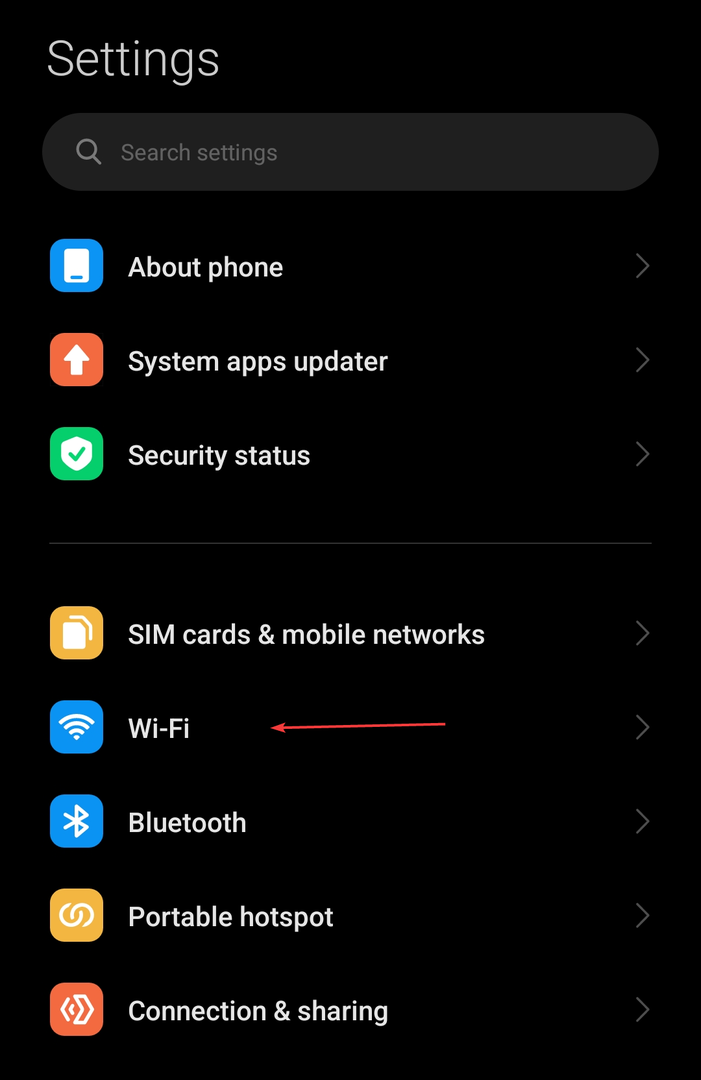
- ค้นหาเครือข่ายของคุณและแตะที่มัน
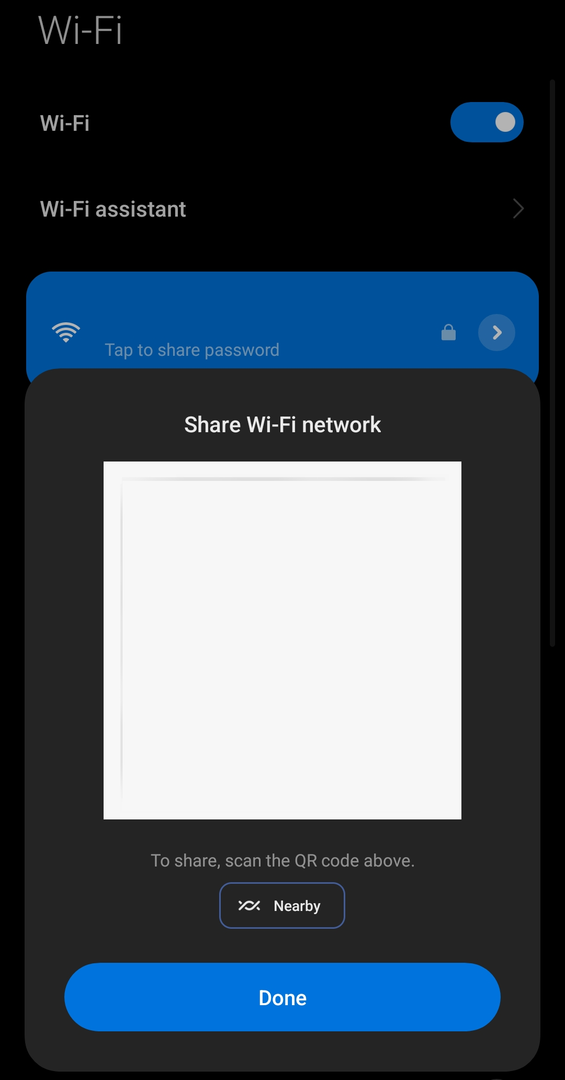
- ตัวเลือกการแชร์ Wi-Fi พร้อมใช้งานแล้ว ก คิวอาร์โค้ด จะปรากฏว่าผู้อื่นสามารถสแกนได้หากต้องการเข้าถึงเครือข่าย
- Osppsvc.exe คืออะไร & จะแก้ไขข้อผิดพลาดได้อย่างไร?
- 3 วิธีในการลบแพ็คเกจทั้งหมดที่ติดตั้งโดย Pip
- สร้างปฏิทินใน Google ชีตง่ายๆ เพียง 3 ขั้นตอน
- Mssecsvc.exe คืออะไร & วิธีลบ
- XLS กับ XLSX: ความแตกต่าง & 3 วิธีในการแปลง
เคล็ดลับจากผู้เชี่ยวชาญ:
ผู้สนับสนุน
ปัญหาเกี่ยวกับพีซีบางอย่างยากที่จะแก้ไข โดยเฉพาะอย่างยิ่งเมื่อเป็นเรื่องของไฟล์ระบบและที่เก็บ Windows ของคุณที่สูญหายหรือเสียหาย
อย่าลืมใช้เครื่องมือเฉพาะ เช่น ฟอร์เทคซึ่งจะสแกนและแทนที่ไฟล์ที่เสียหายด้วยเวอร์ชันใหม่จากที่เก็บ
DDP (Device Provisioning Protocol) หรือที่เรียกว่า Wi-Fi Easy Connect ถือเป็นตัวเลือกที่ปลอดภัยกว่า ซึ่งเป็นเหตุผลว่าทำไมอุปกรณ์หรือโซลูชันที่ทันสมัยส่วนใหญ่จึงหันมาใช้ ช่วยให้รับส่งข้อมูลได้แน่นขึ้นและเชื่อมต่อเครือข่ายได้ง่ายขึ้น แม้จะไม่มีรหัสผ่านก็ตาม
หากต้องการใช้วิธีนี้ ขั้นแรก คุณต้องจัดเตรียมอุปกรณ์กำหนดค่า มันเชื่อมต่อกับเครือข่ายและสร้างรหัส QR ที่สามารถสแกนเพื่อเชื่อมต่อกับ Wi-Fi เดียวกันได้อย่างง่ายดายโดยไม่ต้องใช้รหัสผ่านบนแล็ปท็อป โทรศัพท์ หรือแท็บเล็ตของคุณ
หลังจากเชื่อมต่อสำเร็จ มันจะเปลี่ยนเป็นตัวกำหนดค่า คุณต้องมีอุปกรณ์ที่เชื่อมต่อกับเครือข่ายอยู่แล้ว
โปรดทราบว่าวิธีนี้ใช้ได้กับอุปกรณ์สมัยใหม่ (เช่น Android 10+) รุ่นเก่าไม่สามารถแชร์การเข้าถึงภายใต้โปรโตคอล DDP แม้ว่าพวกเขาจะสามารถใช้รหัส QR เพื่อเชื่อมต่อกับเครือข่ายได้หากติดตั้งแอปสแกนรหัส QR
หากคุณจับภาพหน้าจอรหัส QR คุณสามารถใช้ตัวถอดรหัสออนไลน์เพื่อเปิดเผยรหัสผ่านได้ และหากคุณถือคีย์ความปลอดภัยไว้แล้ว แต่ต้องการให้แน่ใจว่าคุณจำได้ในครั้งต่อไป ต่อไปนี้เป็นวิธีการอย่างรวดเร็ว เปลี่ยนรหัสผ่าน Wi-Fi ของคุณใน Windows.
3. เข้าถึงเครือข่ายผ่านรหัส QR
เราเตอร์บางตัวมีรหัส QR ที่ด้านหลังซึ่งสามารถสแกนได้หากคุณต้องการเชื่อมต่อกับ Wi-Fi โดยไม่ต้องใช้รหัสผ่าน อย่างไรก็ตาม วิธีนี้ใช้ได้กับเครือข่ายที่มีการตั้งค่าจากโรงงานเท่านั้น ยิ่งไปกว่านั้น อุปกรณ์ใหม่ๆ อาจมีรหัส QR สำหรับการเชื่อมต่อ DDP แทน WPS
คุณต้องค้นหารหัส QR และสแกนด้วยโทรศัพท์ของคุณ หรือบนอุปกรณ์ Android ของคุณ คุณสามารถไปที่ Wi-Fi แท็บในของคุณ การตั้งค่า แอพแล้วเลือก เพิ่มเครือข่ายซึ่งจะแสดงตัวเลือกให้สแกนคิวอาร์โค้ด
ยินดีด้วย! ตอนนี้คุณรู้วิธีเชื่อมต่อ Wi-Fi โดยไม่ต้องใช้รหัสผ่านแล้ว อย่างที่คุณเห็น วิธีการเหล่านี้ค่อนข้างตรงไปตรงมา
ในระหว่างนี้ ให้ตรวจสอบ วิธีดูรหัสผ่าน Wi-Fi ที่บันทึกไว้บนอุปกรณ์ Android หรือ iPhone ของคุณ.
สำหรับข้อสงสัยใด ๆ หรือต้องการแบ่งปันวิธีเพิ่มเติมในการเชื่อมต่อกับเครือข่าย Wi-Fi โปรดแสดงความคิดเห็นด้านล่าง
ยังคงประสบปัญหา?
ผู้สนับสนุน
หากคำแนะนำข้างต้นไม่สามารถแก้ปัญหาของคุณได้ คอมพิวเตอร์ของคุณอาจประสบปัญหา Windows ที่รุนแรงขึ้น เราขอแนะนำให้เลือกโซลูชันแบบครบวงจรเช่น ฟอร์เทค เพื่อแก้ไขปัญหาได้อย่างมีประสิทธิภาพ หลังการติดตั้ง เพียงคลิกที่ ดู&แก้ไข ปุ่มแล้วกด เริ่มการซ่อมแซม


